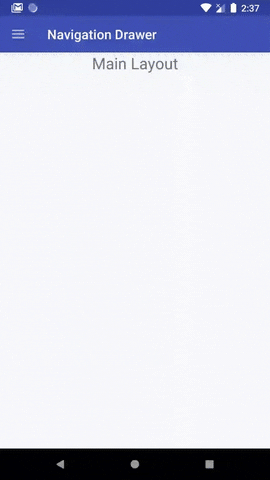আমি আমার অ্যাপ্লিকেশনটিতে একটি নেভিগেশন ড্রয়ার প্রয়োগ করতে নতুন অ্যান্ড্রয়েড ডিজাইন সমর্থন লাইব্রেরি ব্যবহার করছি।
আমি কীভাবে নির্বাচিত আইটেমটির রঙ পরিবর্তন করব তা বুঝতে পারি না!
মেনুটির এক্সএমএল এখানে:
<menu xmlns:android="http://schemas.android.com/apk/res/android">
<group android:checkableBehavior="single">
<item
android:id="@+id/navigation_item_1"
android:icon="@drawable/ic_1"
android:title="@string/navigation_item_1"/>
<item
android:id="@+id/navigation_item_2"
android:icon="@drawable/ic_2"
android:title="@string/navigation_item_2"/>
</group>এবং এখানে নেভিগেশন ভিউ এক্সএমএল যা একটি এর ভিতরে স্থাপন করা হয়েছে android.support.v4.widget.DrawerLayout:
<android.support.design.widget.NavigationView
android:id="@+id/activity_main_navigationview"
android:layout_width="wrap_content"
android:layout_height="match_parent"
android:layout_gravity="start"
app:headerLayout="@layout/drawer_header"
app:itemIconTint="@color/black"
app:itemTextColor="@color/primary_text"
app:menu="@menu/menu_drawer">
<TextView
android:id="@+id/main_activity_version"
android:layout_width="wrap_content"
android:layout_height="wrap_content"
android:layout_gravity="bottom"
android:layout_marginBottom="@dimen/activity_vertical_margin"
android:layout_marginLeft="@dimen/activity_horizontal_margin"
android:textColor="@color/primary_text" />
</android.support.design.widget.NavigationView>আপনার সাহায্যের জন্য ধন্যবাদ !
[সম্পাদনা] আমি ইতিমধ্যে এর সমাধানগুলির জন্য ইতিমধ্যে দেখেছি: অ্যান্ড্রয়েড মেনুটির ব্যাকগ্রাউন্ড রঙ পরিবর্তন করুন ।
এটি বেশ হ্যাক বলে মনে হচ্ছে এবং আমি ভেবেছিলাম যে নতুন ডিজাইন সমর্থন লাইব্রেরি দিয়ে ক্লিনারটি কিছু চালু করা হয়েছে?